-
갤럭시 핸드폰의 소프트웨어 업데이트는 설정 메뉴에서 간단한 몇 단계만 거치면 누구나 할 수 있으며, 업데이트를 통해 최신 기능과 보안 패치를 적용해 더 나은 성능을 경험할 수 있습니다. Wi-Fi 환경에서 자동 다운로드 설정까지 활용하면 훨씬 더 효율적인 관리가 가능합니다.
갤럭시 핸드폰 소프트웨어 업데이트 방법
1. 설정 앱 실행
갤럭시 핸드폰의 설정 앱은 모든 기능의 시작점이에요. 톱니바퀴 모양 아이콘을 눌러 실행하고, 다양한 설정 항목 중 ‘소프트웨어 업데이트’ 메뉴를 찾아야 해요. 기기마다 약간 위치가 다를 수는 있지만, 보통 중간쯤에 위치해 있어요.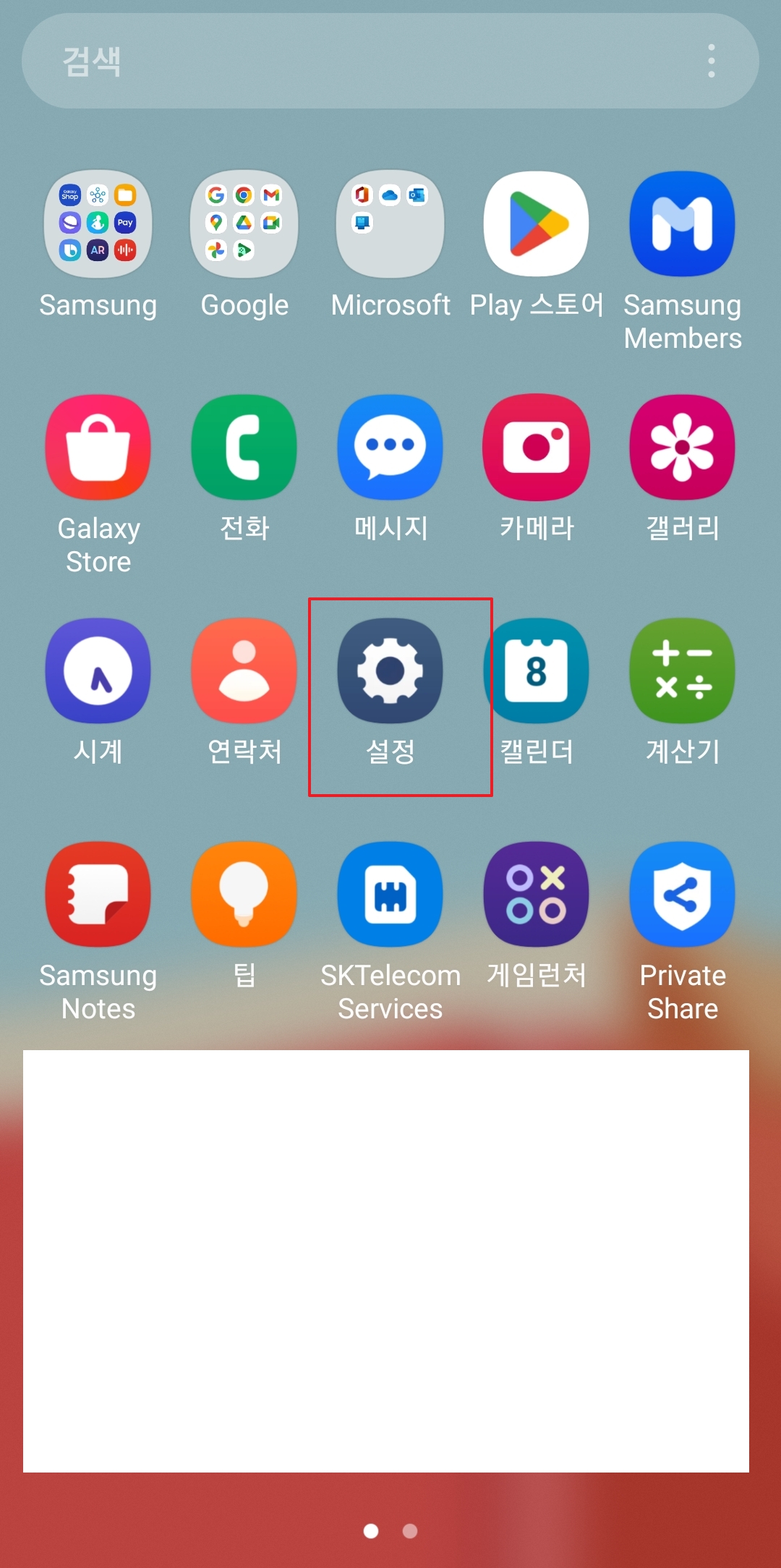
2. 소프트웨어 업데이트 메뉴 진입
설정 화면을 아래로 스크롤하면 ‘소프트웨어 업데이트’ 항목이 보여요. 해당 항목은 정기적으로 확인하는 습관이 중요해요. 그래야 보안 패치나 새로운 기능을 바로 적용할 수 있거든요.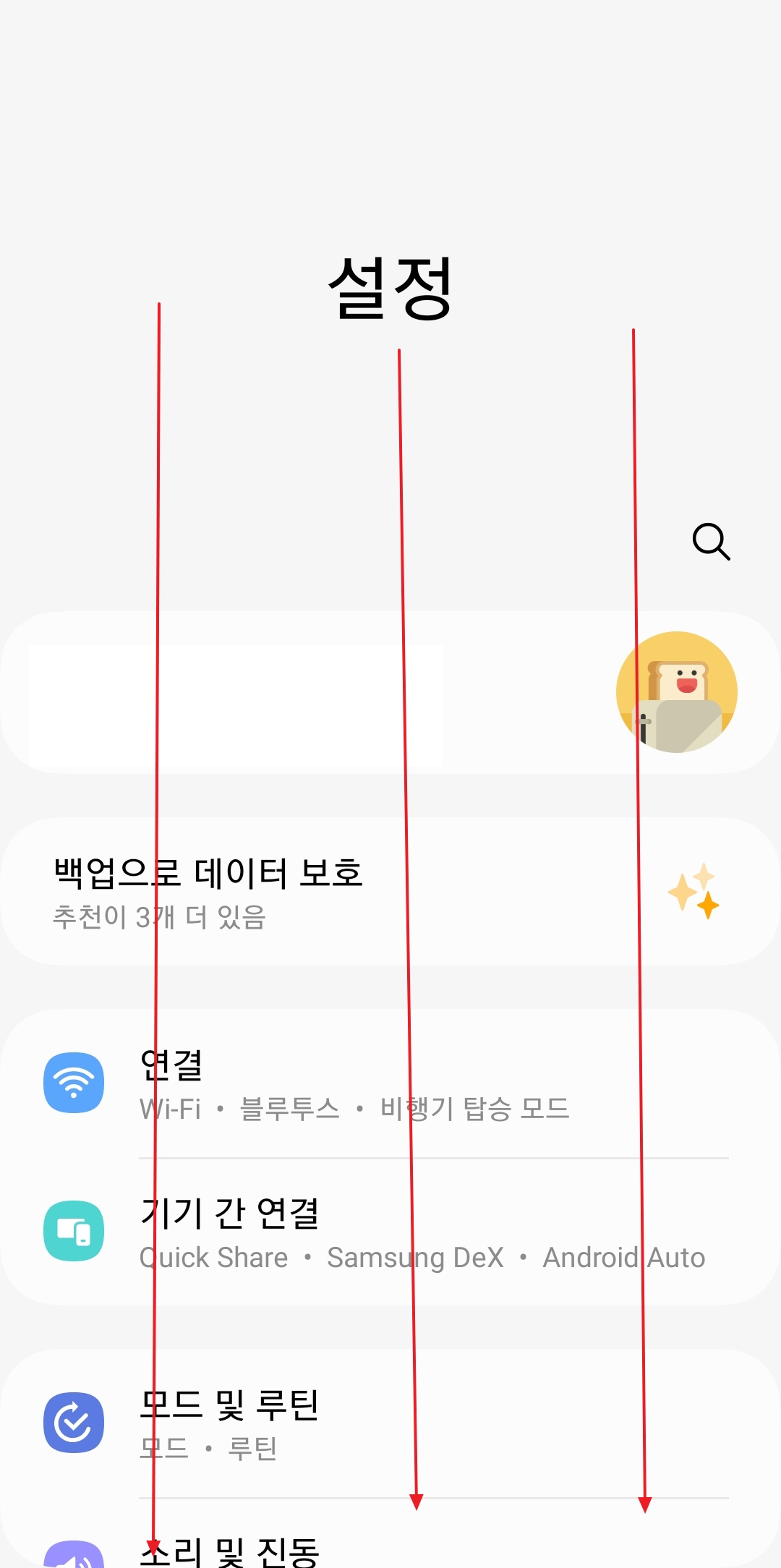
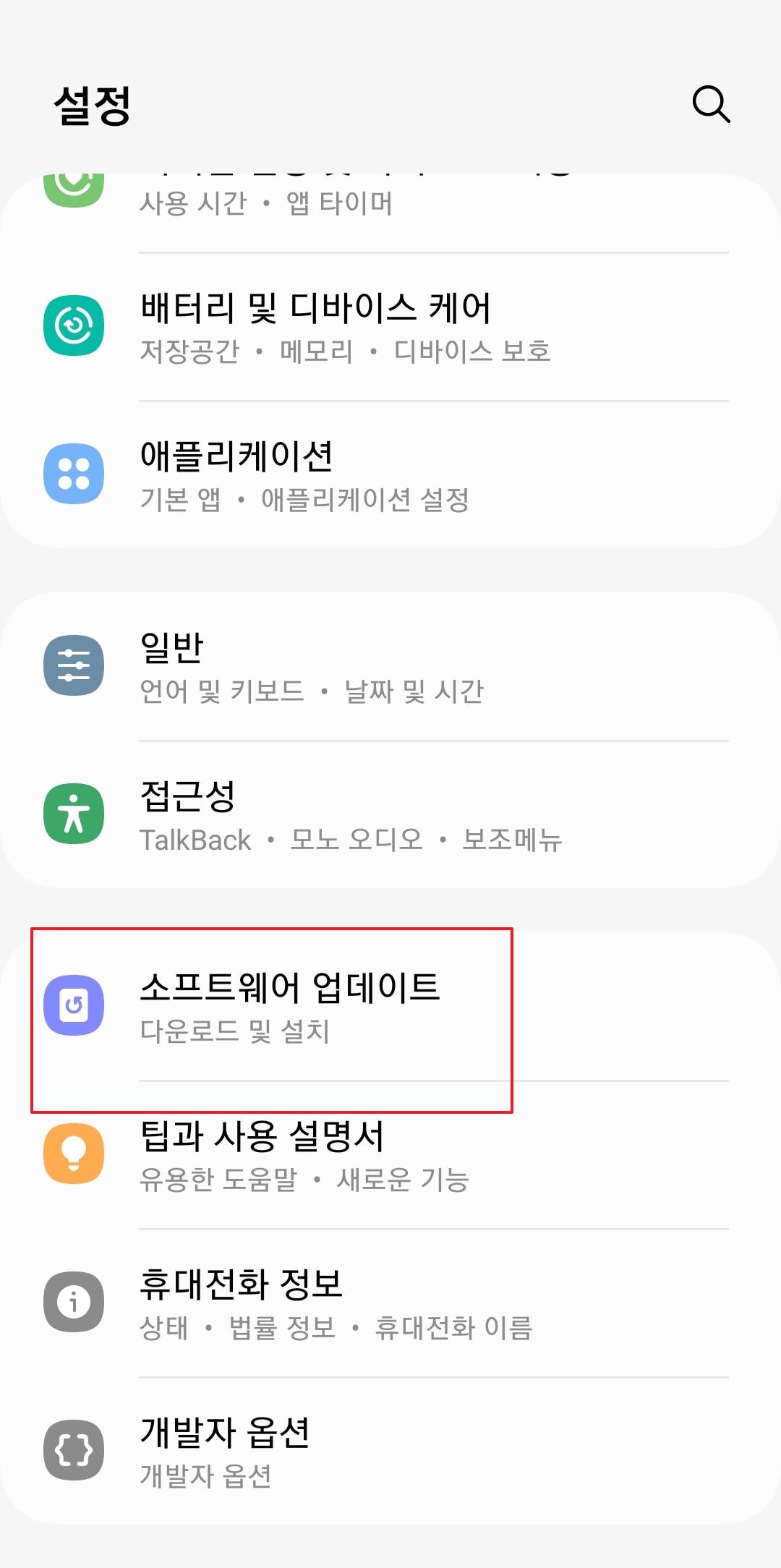
3. 다운로드 및 설치 설정
Wi-Fi 자동 다운로드 설정을 켜두면 데이터 요금 걱정 없이 언제든지 업데이트 가능해요. 그 다음엔 ‘다운로드 및 설치’를 누르면 자동으로 업데이트가 시작돼요.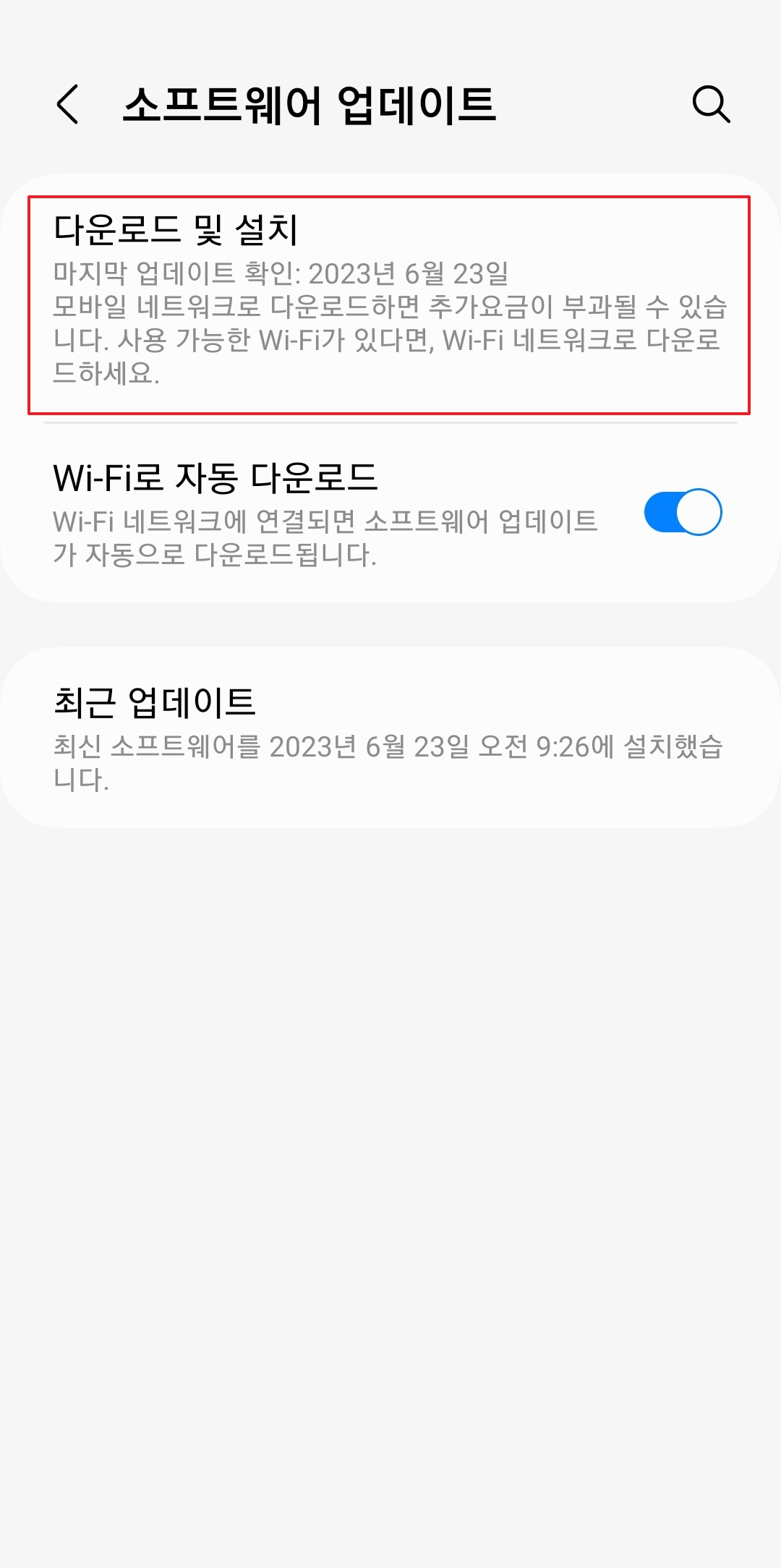
4. 업데이트 확인 진행
업데이트 확인은 몇 초 안에 끝나요. 현재 버전과 서버에 있는 최신 버전을 비교해서 필요한 업데이트 여부를 판단해요. 이 과정에서 특별한 조작은 필요 없어요.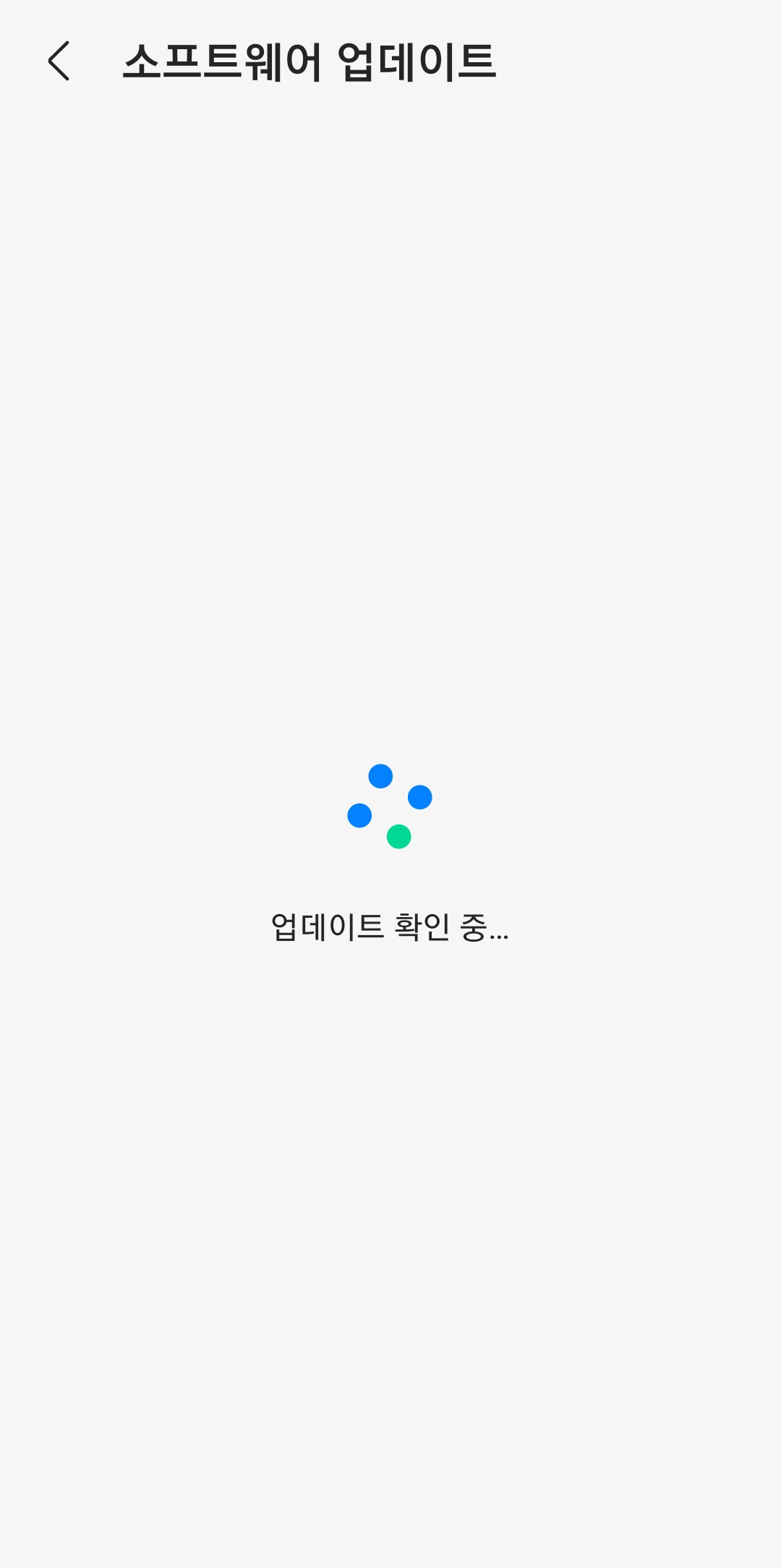
5. 다운로드 및 설치 옵션 선택
업데이트가 있다면 즉시 설치, 나중에 설치, 예약 설치 중에서 선택할 수 있어요. 사용자 일정에 맞춰 유연하게 선택하면 되니까 너무 걱정 말고 편하게 골라주세요.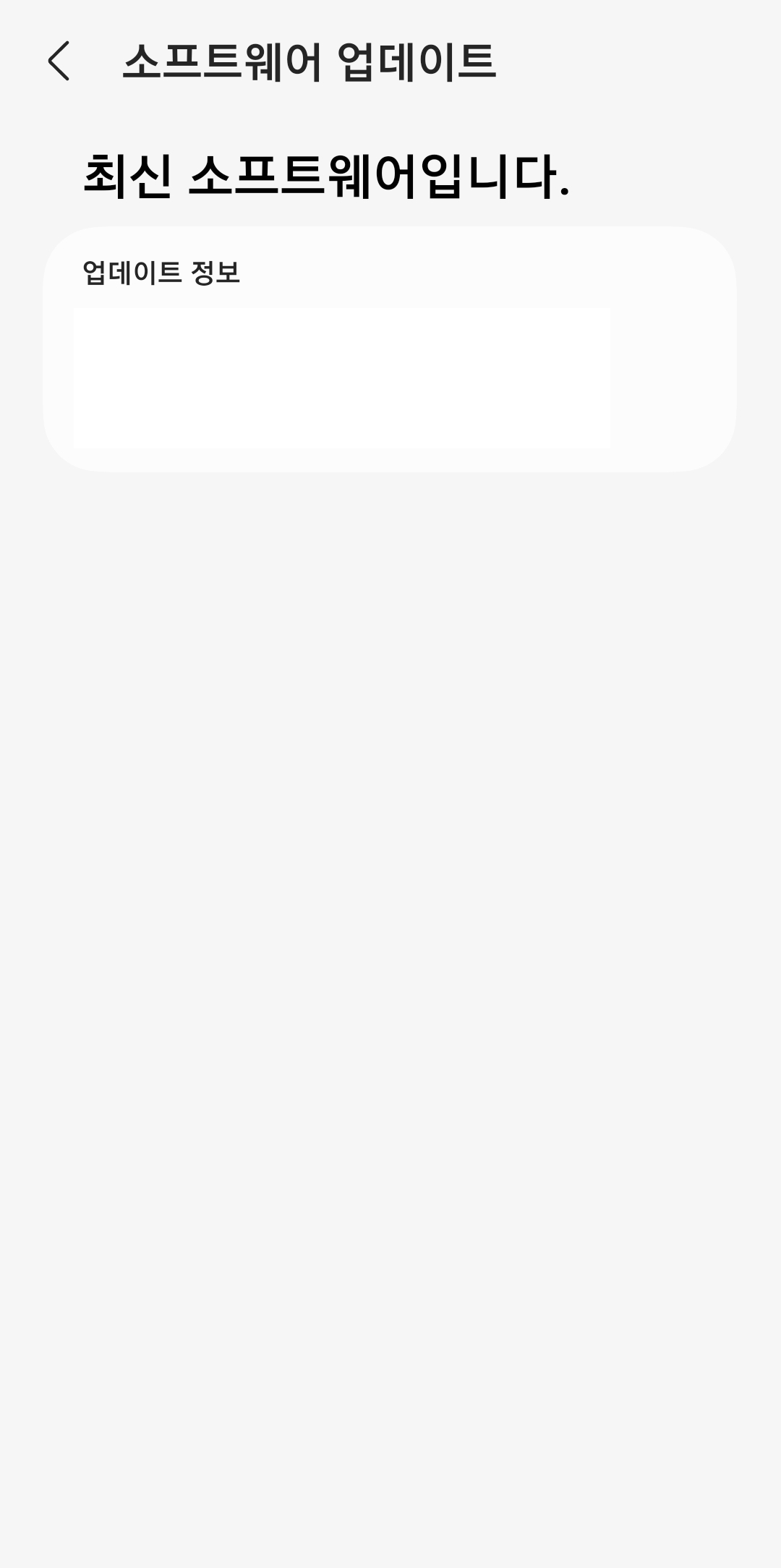
댓글